Se stai cercando un downloader Vimeo per Mac o altri dispositivi, ti mostreremo come salvare i video da Vimeo su qualsiasi piattaforma. Diamo un’occhiata alle varie opzioni disponibili.
Scaricare video da Vimeo ti permette di guardare i contenuti anche quando non hai una connessione Internet. Puoi raccogliere i video che desideri vedere usando la tua rete WiFi domestica e poi guardarli quando vuoi. Questo può farti risparmiare molto tempo e denaro che altrimenti spenderesti usando il tuo piano dati per ottenere i video.
Ti mostreremo come salvare video da Vimeo su qualsiasi piattaforma. Puoi facilmente ottenere i video che desideri da qualsiasi sistema operativo o dispositivo mobile con un downloader di video Vimeo. Diamo un’occhiata alle varie opzioni disponibili.
Salva video Vimeo su Mac con VideoDuke
VideoDuke è un programma per scaricare video da Vimeo su dispositivi che utilizzano il sistema operativo macOS. L’app semplifica il processo di download dei video dal sito, permettendoti di creare una vasta libreria di contenuti da guardare offline quando preferisci.
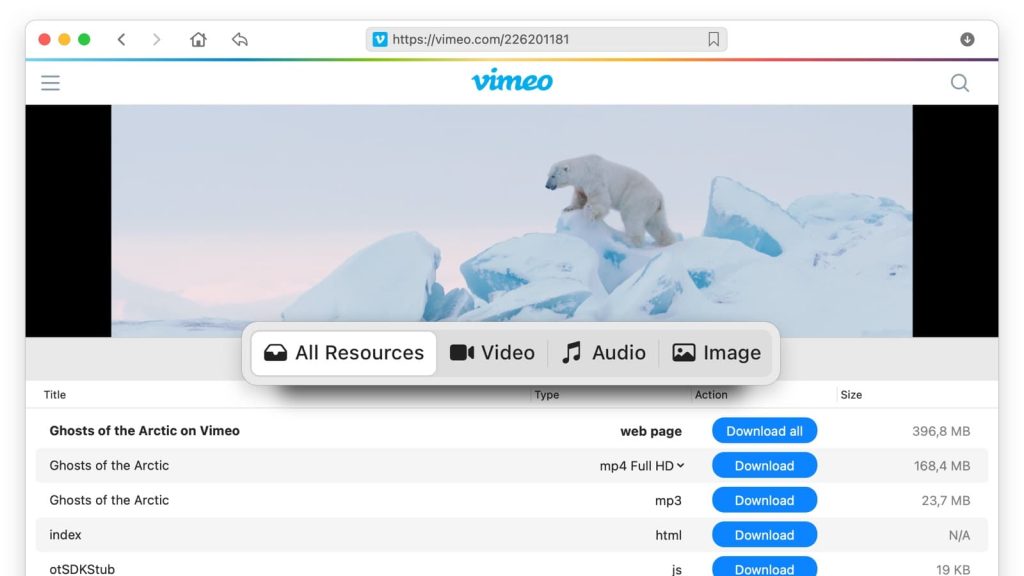
VideoDuke è un downloader di video Vimeo per macOS. Ti permette di espandere la tua libreria multimediale con contenuti provenienti dai più popolari siti web di social media e hosting video, come YouTube, TikTok, Vimeo, Dailymotion. Questo è facile grazie a funzionalità come i segnalibri, pulsanti di accesso rapido e ricerca nella cronologia.
VideoDuke scarica molto più che video! Con l’uso della modalità Avanzata, puoi anche salvare qualsiasi risorsa trovata su una pagina web. E se vuoi, puoi persino convertire un file video in audio.
Questo downloader di video per Mac offre una prova gratuita, che ti permette di scaricare 2 file prima di acquistarlo. È anche facile da usare! Basta seguire questi passaggi:
1. Scarica e installa VideoDuke.
2. Vai su Vimeo e trova un video che ti piace.
3. Copia l’URL del video e avvia VideoDuke.
4. Incolla l’URL nella scheda di ricerca di VideoDuke e clicca sul pulsante Cerca.
5. L’app mostra la tua selezione nella scheda Video così puoi verificare che sia il file desiderato.
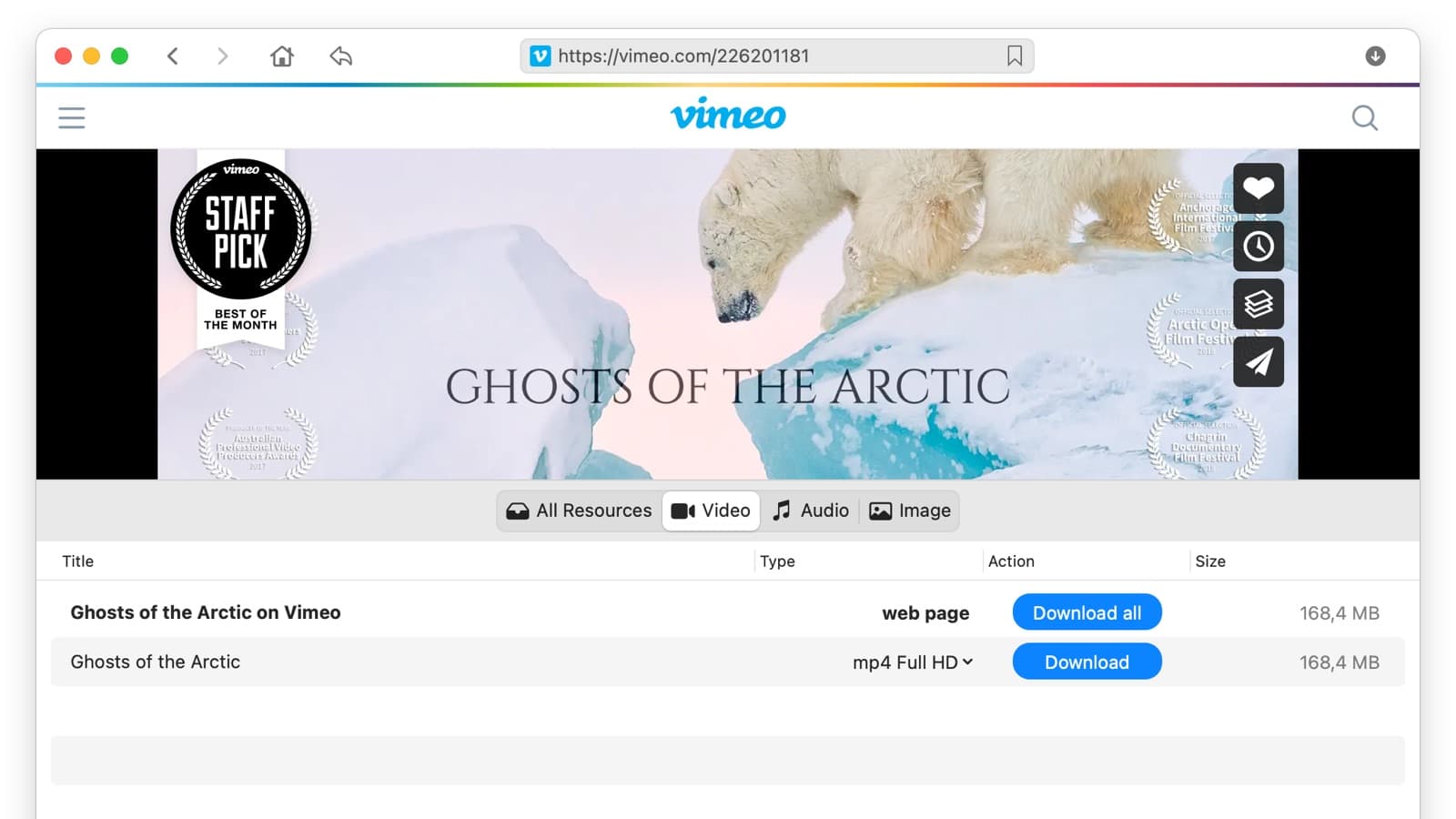
6. Premi il pulsante Scarica e il video verrà copiato nella cartella di download di VideoDuke.
VideoDuke può anche scaricare tutte le immagini e altri file correlati al video selezionato. Se ti piace scaricare video, Vimeo non è l’unico sito supportato. Puoi accedere a oltre 1.000 siti di hosting video con VideoDuke, permettendoti di scaricare praticamente qualsiasi contenuto desideri.
4K Video Downloader - Scarica video da Vimeo su Windows
VideoDuke non funziona sul sistema operativo Windows, quindi gli utenti di questa piattaforma avranno bisogno di una soluzione diversa. L’applicazione 4K Video Downloader consente agli utenti Windows di salvare contenuti Vimeo online per poterli visualizzare offline o condividere in qualsiasi momento. I contenuti HD e di realtà virtuale possono essere scaricati direttamente sul tuo computer Windows, e un proxy integrato nell’app ti permette di bypassare le restrizioni di download imposte dal tuo provider Internet. Puoi utilizzare la modalità smart dello strumento per applicare impostazioni personalizzate a tutti i tuoi download.
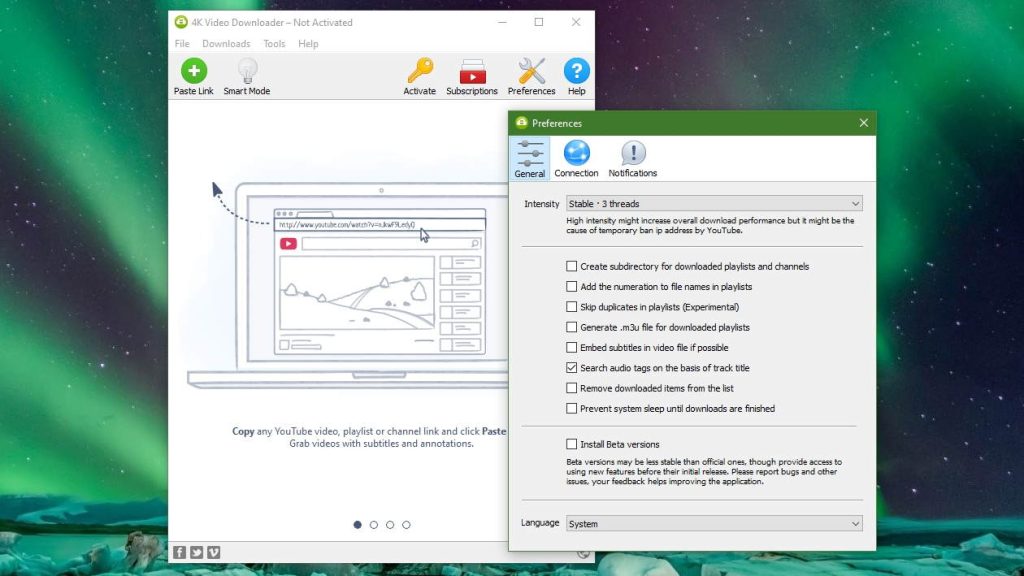
4K Video Downloader offre un’interfaccia facile da usare che rende semplice scaricare un video con pochi clic. Puoi provare l’app gratuitamente per vedere se funziona per te. Di seguito una panoramica del processo di download utilizzando l’app 4K Video Downloader.
- Scarica e installa 4K Video Downloader sul tuo dispositivo.
- Avvia il programma sul tuo PC.
- Vai su Vimeo e trova il video o altro contenuto che desideri scaricare.
- Copia l’URL del video selezionato.
- Incolla il link dell’URL in 4K Video Downloader.
- Seleziona il formato video o audio che vuoi utilizzare e premi il pulsante Download.
- Fai clic su Mostra nella cartella per trovare il video scaricato.
Soluzioni online per scaricare video da Vimeo
È possibile scaricare i contenuti di Vimeo desiderati utilizzando uno strumento online. Ecco come scaricare video da Vimeo su computer Mac o Windows utilizzando due diverse soluzioni online.
Vimeo Video Downloader
Un downloader Vimeo dedicato è disponibile su savethevideo.com. Offre un modo semplice per scaricare un video dal sito senza dover installare alcun software sul tuo computer. Alcuni utenti potrebbero preferire questo metodo, soprattutto se desiderano scaricare solo occasionalmente un video e non vogliono preoccuparsi di scaricare e installare un programma, oppure coloro che vogliono scaricare contenuti direttamente sul proprio dispositivo mobile.
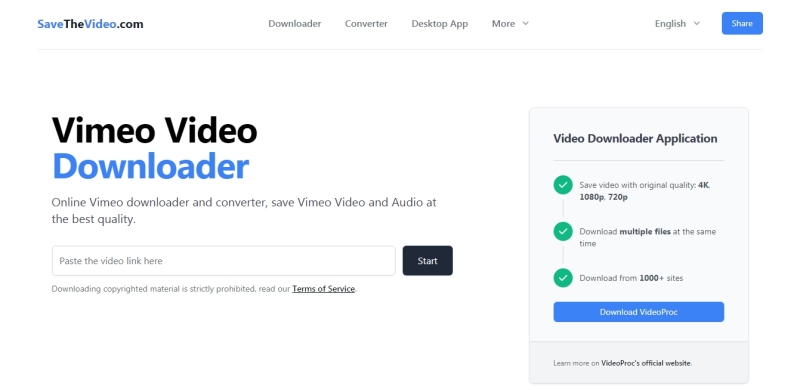
Il sito offre un’interfaccia estremamente semplice che richiede solo di:
- Copiare l’URL del video Vimeo che vuoi scaricare.
- Incollare l’URL nella casella sopra il pulsante Download.
- Fare clic sul pulsante Download.
- Selezionare una posizione di archiviazione sul tuo computer per salvare il video.
Il sito ti chiede di accettare i loro termini di servizio che specificano che non puoi scaricare materiale protetto da copyright prima di procedere con il download.
KeepDownloading
KeepDownloading è un servizio online veloce e semplice che permette di scaricare video da diversi siti di hosting. Il servizio è gratuito e consente agli utenti di creare una vasta libreria di video provenienti da siti diversi che possono essere visualizzati o condivisi offline in qualsiasi momento. KeepDownloading offre un’interfaccia semplice e una procedura di download che rende facile per qualsiasi utente scaricare contenuti sul proprio PC.

Come salvare i video da Vimeo usando il tuo browser
Segui i seguenti passaggi per scaricare video da Vimeo con questo strumento.
- Copia il link del video Vimeo che vuoi scaricare.
- Incolla il link nel downloader di video.
- Fai clic sul pulsante Scarica.
- Seleziona il formato in cui desideri scaricare il video.
- Vai alla cartella Download e prendi il tuo video.
Queste soluzioni online sono ideali per gli utenti che hanno bisogno di scaricare un video solo occasionalmente.
Quando i video di Tumblr non si caricano su una pagina, basta scaricarli
Puoi scaricare i video di Vimeo direttamente dal tuo browser. Questo può essere fatto utilizzando un’estensione del browser o attraverso le funzionalità native integrate nel sito di Vimeo. Vediamo prima come utilizzare un’estensione del browser.
VideoDuke
VideoDuke non è solo un semplice downloader di Vimeo. Può anche essere utilizzato come estensione in Safari, Google Chrome e altri browser popolari. Usa i seguenti passaggi per integrare VideoDuke in Safari e scaricare facilmente contenuti Vimeo sul tuo Mac.
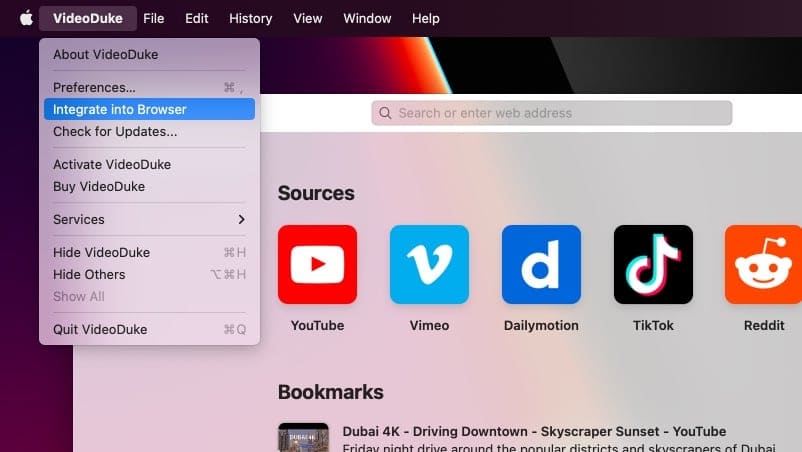
- Scarica e installa VideoDuke sul tuo Mac.
- Fai clic sul pulsante Integra nel browser e trascina il collegamento rapido visualizzato nella barra dei preferiti del browser.
- Vai alla pagina Vimeo che contiene il contenuto che desideri scaricare.
- Fai clic sul pulsante di download di VideoDuke situato nella barra dei preferiti per copiare il video sul tuo computer.
Integrare VideoDuke con il tuo browser semplifica il processo di download e ti garantisce di poter iniziare rapidamente a scaricare i contenuti non appena li scopri.
Scaricamento diretto da Vimeo
Alcuni video di Vimeo possono essere scaricati direttamente dal sito senza alcun software. Tuttavia, non tutti i video possono essere scaricati utilizzando la procedura seguente. Se il video che ti interessa può essere copiato, avrà un pulsante Download che compare sotto il lettore video.
Se il file può essere scaricato, fai clic sul pulsante Download e vedrai un menu con le opzioni di download. Potrebbero essere disponibili più versioni per soddisfare le esigenze degli utenti mobili. Usa i passaggi seguenti per salvare il video sul tuo computer.
Utenti Windows – Fai clic con il tasto destro sul link e scegli Salva con nome o Salva destinazione con nome.
Utenti Mac – Tieni premuto il tasto Control sulla tastiera e fai clic sul link, quindi scegli Salva link con nome o Scarica file collegato.
Gli utenti possono scegliere di non consentire il download dei loro contenuti e devi essere un membro Plus, Pro o Business se vuoi permettere che i tuoi contenuti siano scaricati dal sito.
Conclusione
Se hai bisogno di sapere come scaricare video da Vimeo, gli utenti Mac dovrebbero provare VideoDuke. È un metodo flessibile e conveniente per creare una libreria di video da utilizzare su Mac e MacBook, così da poterli guardare offline ovunque tu sia. Lo strumento supporta anche il download di contenuti da oltre 1.000 altri siti di hosting video.
Abbiamo inoltre proposto soluzioni per utenti Windows e servizi online per il download occasionale di video dal tuo dispositivo mobile. Una delle soluzioni discusse sopra dovrebbe risolvere qualsiasi problema tu abbia nel salvare contenuti Vimeo per l’uso offline.
Domande Frequenti
Sì, puoi farlo. I video possono essere scaricati da Vimeo utilizzando i migliori downloader di video Vimeo di terze parti come VideoDuke, utilizzando servizi online o direttamente tramite il sito stesso.
Sì, è legale scaricare video da Vimeo. Gli iscritti al sito possono scegliere se permettere ad altri utenti di scaricare i contenuti o restringere questa opzione. Se il pulsante di download è presente, puoi essere sicuro che il file può essere scaricato legalmente.
Puoi scaricare video da Vimeo gratuitamente utilizzando un servizio online come descritto sopra. Questi ti permettono di scaricare contenuti senza installare alcun software aggiuntivo. Un’altra opzione che permette agli utenti Mac di scaricare due video è scaricare una versione di prova di VideoDuke.
L’utilizzo della modalità Avanzata di VideoDuke consente di personalizzare i parametri di download e scegliere il formato in cui salvare il video. Puoi facilmente salvare il contenuto nel formato mp4.
